Heim >Software-Tutorial >Computer Software >So richten Sie mehrere Fenster gleichzeitig in OBS Studio ein_Tutorial zum gleichzeitigen Einrichten mehrerer Fenster in OBS Studio
So richten Sie mehrere Fenster gleichzeitig in OBS Studio ein_Tutorial zum gleichzeitigen Einrichten mehrerer Fenster in OBS Studio
- 王林nach vorne
- 2024-04-09 13:00:251207Durchsuche
PHP-Editor Xinyi OBS Studio ist eine leistungsstarke Software zur Aufzeichnung und Live-Übertragung von Streaming-Medien. Viele Benutzer hoffen, während der Verwendung mehrere Fenster gleichzeitig einrichten zu können. Allerdings ist das gleichzeitige Einrichten mehrerer Fenster in OBS Studio keine einfache Aufgabe. Um Benutzern bei der besseren Anwendung von OBS Studio zu helfen, werden in diesem Artikel die Methoden und Schritte zum gleichzeitigen Einrichten mehrerer Fenster ausführlich vorgestellt, sodass Sie die erweiterten Funktionen von OBS Studio problemlos beherrschen können. Sie müssen sich keine Gedanken über den komplizierten Einrichtungsprozess machen. Dieses Tutorial führt Sie Schritt für Schritt durch den Vorgang und ermöglicht Ihnen die problemlose Bewältigung unterschiedlicher Live-Übertragungs- und Aufnahmeanforderungen.
1. Führen Sie zunächst die Software aus, um die Bedienoberfläche aufzurufen, und klicken Sie im Quellfenster auf die Schaltfläche [+].
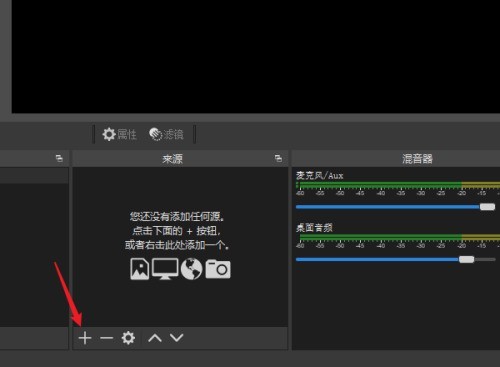
2. Wählen Sie dann im Open-Source-Projekt [Medienbibliothek] aus und fügen Sie ein lokales Video hinzu.
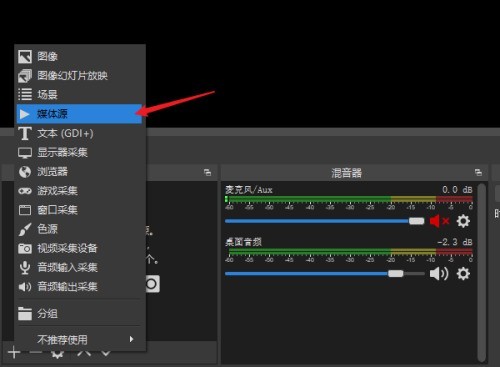
3. Öffnen Sie das neue Fenster und klicken Sie auf die Schaltfläche [OK], um ein neues Medium zu erstellen.
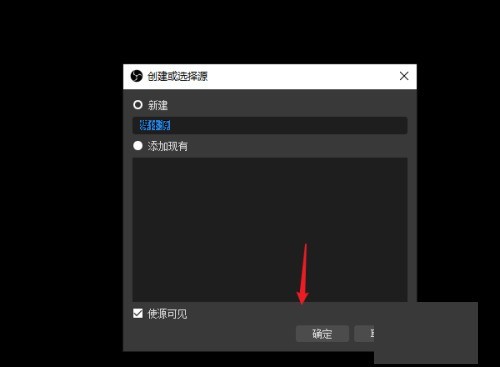
4. Klicken Sie auf die Schaltfläche [Durchsuchen], wählen Sie die lokale Videodatei aus und klicken Sie auf [OK], um das Hinzufügen der Mediendatei abzuschließen.
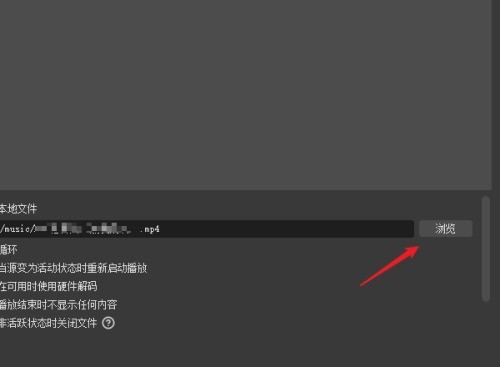
5. Ziehen Sie das kleine Quadrat am Rand, um die Größe des Fensters zu ändern, und Sie können das Fenster auch frei an die entsprechende Position ziehen.
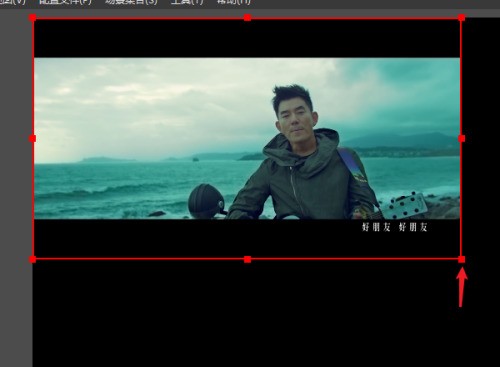
6. Klicken Sie im Quellfenster auf die Schaltfläche [+], um ein neues [Browser]-Quellfenster hinzuzufügen.
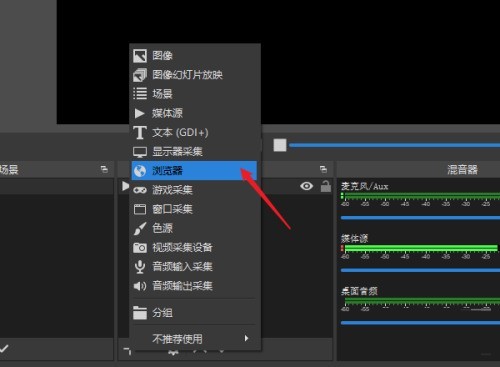
7. Geben Sie nach Bestätigung der Erstellung die anzuzeigende URL in die URL ein und legen Sie die Fenstergröße in der Breite und Höhe fest.
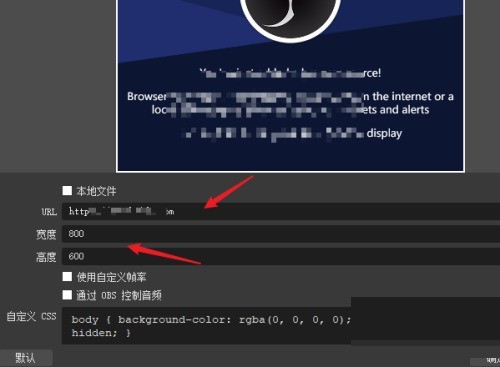
8. Jetzt können Sie den Inhalt der beiden Fenster auf dem Bildschirm sehen und bei Bedarf weitere Fenster hinzufügen.
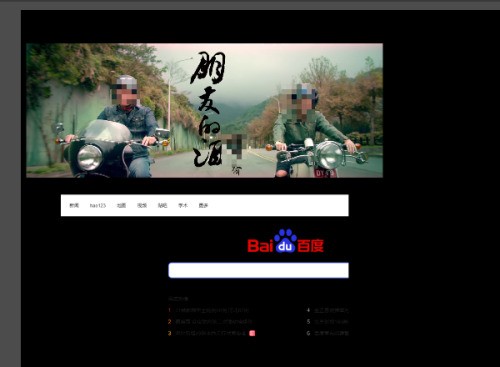
Das obige ist der detaillierte Inhalt vonSo richten Sie mehrere Fenster gleichzeitig in OBS Studio ein_Tutorial zum gleichzeitigen Einrichten mehrerer Fenster in OBS Studio. Für weitere Informationen folgen Sie bitte anderen verwandten Artikeln auf der PHP chinesischen Website!
In Verbindung stehende Artikel
Mehr sehen- So zeigen Sie versteckte Spiele auf Steam an
- Wie verwende ich geeignete Software, um DLL-Dateien auf einem Win10-Computer zu öffnen?
- So legen Sie das gespeicherte Kontokennwort fest und zeigen das gespeicherte Benutzerkontokennwort im 360-Browser an
- So markieren Sie mit CAD alle Maße mit einem Klick
- So brechen Sie den automatischen Randsprung des IE ab

